发布时间:2022-07-22 18:08:10来源:JQDEMO.COM
Win10 22H2共享打印机0x0000011b错误怎么解决,Win10 22H2共享打印机0x0000011b错误如何解决?一些朋友的电脑更新后,添加了连接共享打印机会遇到这个问题。错误代码为0x0000011b,要知道这个问题该怎么办?今日系统之家小编就为朋友们讲一些具体的解决方案。

首先建议大家,两台电脑都要进行系统更新,最好更新到同一个版本。
若无法解决,则按以下方法解决:
就是在这台电脑上安装了共享打印机,配置一个新的注册表参数就可以了。
1.按Win+R打开注册表,输入命令regedit,如图示。

2.找到[HKEY_LOCAL_MACHINESYSTEMCurrentControlSetControlPrint分支,在其下新建32位Dword值RpcAuthnLevelPrivacyEnabled,赋值为0(如图所示)。

这意味着其他电脑不需要使用RPC_C_AUTHN_LEVEL_PKT_PRIVACY连接到Windows打印服务器可以安装共享打印机进行打印。设置完成后,记得重新启动计算机,使设置生效。结果是一样的。这个连接共享打印机出现了0x0000011b问题就这样解决了。
假如电脑不是同一个系统,也可以使用系统之家装机大师快速重新安装系统,这样就可以重新安装同一个版本。

谢谢收看,更多精彩的教程请注意JQ下载站!

Hunter Ignition中文版
13.86MB | 角色扮演

浴火银河2全解锁版
966.29MB | 枪战射击

孤岛余生2中文版
455.63MB | 动作格斗

蜡烛人无限生命
745.25MB | 动作格斗

深海鱼战场
61MB | 动作格斗

莉可的不可思议差事cg解锁剧情版
18MB | 挂机养成

极限城市跑车特技
29MB | 体育竞技

航海王强者之路手游
1.98G | 卡牌对战

幻兽爱合成手游
197.8M | 动作格斗

双生幻想手游
158.6M | 角色扮演

极限驾驶者车辆解锁版
未知 | 体育竞技

抖音雷霆传说
316.94M | 挂机养成

雄霸沙场
104.50M | 挂机养成

博福的早餐
74.2M | 休闲益智

飞越13号房免费版
4.57MB | 角色扮演

大魔法新大冒险
50.44MB | 角色扮演
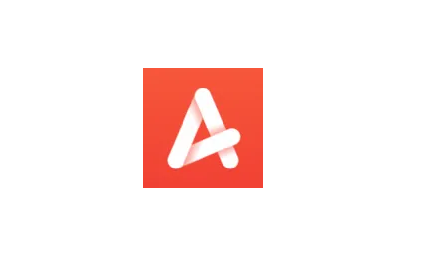
2023-04-17
好分数教师版打分设置在哪 打分设置详细位置介绍
ios16车祸检测如何开启 车祸检测开启方法介绍
百度网盘怎么将视频保存到手机相册 将视频保存到手机相册方法介绍
小红书在哪隐藏笔记 隐藏笔记方法分享介绍
酷狗音乐状态栏歌词颜色如何设置 状态栏歌词颜色设置方法
Taptap在哪开启默认静音播放 开启默认静音播放方法介绍
小红书直播在哪开启开播提醒 直播开启开播提醒流程介绍
boss直聘招聘岗位怎么换 招聘岗位更换方法分享
学习兴税如何登录 学习兴税登录流程分享